- Веб-Шаблоны
- Шаблон интернет-магазина
- Шаблоны для CMS
- Facebook шаблоны
- Конструктор сайтов
Drupal 7.x. Как установить шаблон, используя fullpackage.zip
Январь 15, 2016
Из этого туториала Вы узнаете, как установить шаблон Drupal, используя файл fullpackage.zip.
Drupal 7.x. Как установить шаблон, используя fullpackage.zipИспользуйте этот способ установки, если движок Drupal ещё не установлен на вашем сервере. Файл fullpackage.zip шаблона включает движок Drupal, шаблон и файлы Демо-контента.
Для того чтобы установить шаблон, используя fullpackage.zip, следуйте таким инструкциям:
Создайте базу данных для вашего нового сайта в Панели управления хостингом. Вы можете руководствоваться видео-туториалом «Как создать базу данных».
Разархивируйте архив шаблона.
Скопируйте содержимое файл fullpackage/fullpackage.zip в корневую папку вашего сайта на сервере. Вы можете загрузить файлы, используя FTP или Файловый менеджер Панели управления хостингом.
Когда все файлы из fullpackage.zip извлечены, Вы можете приступить к установке шаблона. Введите адрес вашего сайта в адресную строку браузера, для того чтобы начать установку.
Следуйте таким инструкциям:
В окне Выберите профиль (Choose Profile) выберите профиль установки Демонстрационный сайт (Demonstration site) и нажмите на кнопку Сохранить и продолжить (Save and Continue):
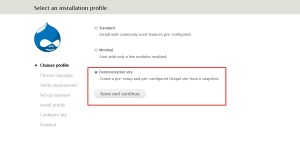
Далее, выберите язык вашего сайта Drupal:
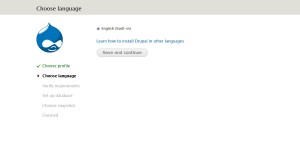
Проверьте настройки сервера в окне Проверка соответствия требованиям (Verify requirements).
Заполните поля Название базы данных, Имя пользователя, Пароль и Название хоста, используя данные ранее созданной базы данных:
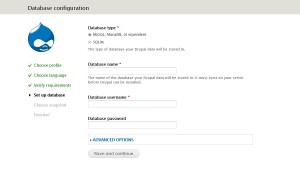
В окне Выберите снимок (Choose snapshot) выберите снимок с номером вашего шаблона и нажмите на кнопку Восстановить (Restore):
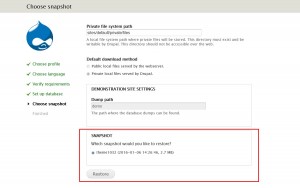
Снимок содержит Демо-контент шаблона и информацию о модулях, которые используются в шаблонах. Для того чтобы ваш сайт выглядел как Демо-версия шаблона, установите снимок.
Нажмите на кнопку Посетить ваш новый сайт (Visit your new site), которую Вы увидите в окне последнего шага установки, для того чтобы увидеть установленный шаблон:
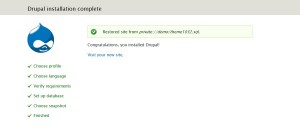
Вы можете перейди в Админ панель вашего сайта, используя ссылку http://www.example.com/?q=user/login (где http://www.example.com — это адрес вашего сайта). Для того чтобы выполнить вход как администратор сайта, используйте следующие детали доступа: Имя пользователя — admin, пароль — admin123. Мы советуем Вам изменить детали доступа для защиты сайта от взлома.
Вам осталось обновить таблицы базы данных. Введите ссылку http://www.example.com/update.php в окне вашего браузера (где http://www.example.com — это адрес вашего сайта).
Следуйте шагам, предложенным на экране. Выполнив обновление, нажмите на ссылку Домашняя страница или Админ панель, для того чтобы получить доступ к вашему сайту.
Теперь Вы знаете, как установить шаблон Drupal, используя fullpackage.zip. Вы можете также ознакомиться с детальным видео-туториалом ниже:
Drupal 7.x. Как установить шаблон, используя fullpackage.zip














